За останні кілька десятиліть Samsung був однією з найбільш інноваційних компаній у світі технологій. Від їх смартфонів до своїх телевізорів, а тепер навіть з бездротовими інтернет -маршрутизаторами для будинків, люди скрізь довіряють і покладаються на продукти Samsung. Але коли мова йде про вхід у ваш маршрутизатор Samsung, можливо, вам потрібна допомога. Наш підручник проведе вас через процес входу в Samsung Router та процес налаштування. Підручник застосовується до старих бездротових маршрутизаторів Samsung, як CYSWR1100. Щоб налаштувати деякі нові моделі Samsung (серія ET-WV), вам потрібно використовувати додаток Samsung Connect .
Ось кілька простих кроків, щоб розпочати роботу на логіні Samsung Router:

Крок № 01
Відкрийте свій веб -браузер на вибір, введіть у 192.168.0.1 в адресу адреси та натисніть Enter/Return на клавіатурі, як тільки закінчиться введенням. Тепер ви повинні побачити сторінку входу в Samsung Router.

Крок № 02
Після натискання клацання Enter/Return, огляньте навколо та спробуйте знайти, де ввести інформацію про ім’я користувача та пароль, необхідну під час входу в будь -який інтерфейс користувача маршрутизатора. Зазвичай це зустрічається у верхній частині правої частини екрана, хоча іноді це може змінюватись залежно від того, яка марка або версія програмного забезпечення, яку встановив конкретний маршрутизатор.
Після того, як розташований двічі, перевірте, чи порожні обидва поля, а потім введіть адміністратора (без цитат) у поле імені користувача та залиште порожнім поле пароля. Потім натисніть ENTER/Поверніть на клавіатурі або натисніть кнопку Вхід.
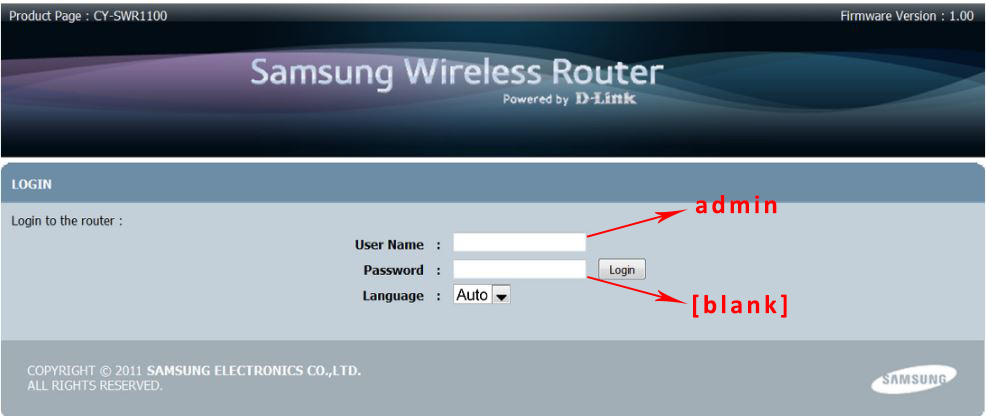
Крок № 03
Після успішного введення імені користувача та пароля адміністратора ви зможете побачити інтерфейс веб -користувачів маршрутизаторів. Звідси ви можете пройти початкову установку або змінити всі види розширених налаштувань.
Наші маршрутизатори веб -інтерфейс виглядає так:

Отже, як тільки ви ввійдете в веб -інтерфейс маршрутизаторів, з’явиться сторінка налаштування. Наш процес налаштування поділяється на три розділи - налаштування Інтернету, налаштування бездротового зв'язку та налаштування мережі.
Інші вкладки (вдосконалені, інструменти, статус, підтримка) дозволять вам змінювати/регулювати різні інші налаштування маршрутизатора та мережі після виконання початкової установки.

Порада: Якщо випадково ви не бачите цього веб-інтерфейсу, можливо, вам доведеться оновити сторінку (натиснувши F-12) або спробувати скористатися іншим браузером. Важливо, щоб ваш веб-браузер мав повний доступ до всіх налаштувань, пов'язаних з маршрутизатором, щоб вони правильно відображалися на екрані.
Крок № 04
Давайте спочатку налаштувати наше підключення до Інтернету. У вас є два варіанти-ви можете запустити майстра налаштування (покрокові налаштування автоматичних налаштувань) або ви можете ввести всі налаштування вручну. Ми рекомендуємо використовувати майстра, оскільки це зручніше.

Після натискання на кнопку майстра вам доведеться пройти 4 кроки - встановіть пароль маршрутизаторів (якщо ви хочете змінити ім'я користувача та пароль за замовчуванням), виберіть часовий пояс, налаштувати підключення до Інтернету та зберегти/підключити.

Налаштування підключення до Інтернету - крок 1

Налаштування підключення до Інтернету - Крок 2 (Виберіть часовий пояс)

Налаштування підключення до Інтернету - Крок 3 (виберіть тип підключення)

Налаштування підключення до Інтернету - Крок 4 (клон MAC -адреса та виберіть ім'я хоста)

Налаштування підключення до Інтернету - крок 5 (підключення)
Крок № 05
Тепер, коли ми успішно закінчили налаштування підключення до Інтернету, давайте перейдемо до налаштувань бездротового з'єднання. Ще раз - ви можете вибрати між майстром налаштування та вручну налаштування. Давайте виберемо майстра.

Вам знову доведеться пройти покроковий процес налаштування-вам доведеться ввести імена (SSID) для ваших бездротових мереж (2.4G та 5G), і вам доведеться створити паролі Wi-Fi для кожна мережа. Ви можете дозволити своєму маршрутизатору автоматично створювати паролі для своїх мереж, або ви можете зробити це самостійно. Ви також можете призначити один і той же пароль в обидві мережі, або ви можете вибрати різні паролі для 2,4 г та 5G.

Налаштування бездротового з'єднання - Крок 1 (введіть ім'я для кожної мережі та виберіть, як ви хочете призначити пароль - автоматично або вручну)

Налаштування бездротового з'єднання - Крок 2 (якщо ви вирішили ввести пароль вручну, вам доведеться ввести свій пароль)

Налаштування бездротового з'єднання - Крок 3 (Збережіть свої налаштування)
Коли ви зберігаєте налаштування, вам доведеться почекати кілька секунд, щоб ці зміни вступили в дію, а потім ви можете перейти до наступного кроку.
Крок № 06
Наш остаточний крок - це налаштування мережі. Це необов'язковий крок - ви можете пропустити його, якщо не хочете внести жодних змін. Отже, якщо ви хочете пропустити цю частину, просто натисніть на Зберегти зміни, вийдіть, і ви можете почати використовувати свій маршрутизатор.
Рекомендоване читання:
- Як отримати доступ до налаштувань маршрутизатора з телефону
- Як налаштувати мережевий перемикач та маршрутизатор
- Як оновити прошивку маршрутизатора
За допомогою налаштувань мережі ви можете змінити IP -маршрутизатори за замовчуванням за замовчуванням , якщо хочете, налаштувати налаштування сервера DHCP (відрегулюйте пул DHCP та час оренди DHCP) або призначити статичний IP на якийсь пристрій.
Крок № 07
Ви закінчили початкову установку. Насолоджуйтесь використанням свого маршрутизатора.
Ми сподіваємось, що вам сподобалася наша публікація в блозі, і якщо так, будь ласка, поділіться нею з іншими людьми, які можуть зацікавити тему, натиснувши на одну з кнопок соціальних медіа, знайдених у нижній частині цієї сторінки. Дякую за читання!
